Inhoudsopgave
Deze handleiding bevat instructies om het volgende probleem op te lossen: Windows 10 verandert de invoertaal in zijn eigen taal, elke keer dat u een andere toepassing opent.
Als u meerdere talen op uw Windows 10-computer hebt toegevoegd, hebt u misschien al gemerkt dat Windows 10 de invoertaal naar zijn eigen taal schakelt bij elke verschillende toepassing die u 're gebruikt.
Dit gebeurt omdat Windows 10 standaard de eerste voorkeurstaal gebruikt als standaardtaal voor alle apps en websites die u bezoekt. Dit is echter een beetje vervelend, want telkens wanneer u met een andere applicatie wilt werken, moet u ook de invoermethode wijzigen naar de gewenste taal door de overeenkomstige toetsencombinatie voor de invoertalen in te drukken (bv. de "Links ALT +SHIFT" sneltoetsen).
Bijvoorbeeld: Als u de taal "Engels" en "Duits" hebt geïnstalleerd en u hebt het Engels als voorkeurstaal ingesteld, dan zal Windows 10 telkens wanneer u tussen apps schakelt, de taalinvoer veranderen in het Engels.

Om dit gedrag te omzeilen en Windows 10 te dwingen u een andere invoermethode te laten gebruiken voor elke toepassing die u gebruikt, volgt u de onderstaande instructies.
Hoe te voorkomen dat Windows 10 de taalinvoermethode wijzigt wanneer u naar een andere toepassing overschakelt.
1. Klik op Start  en ga naar Instellingen -> Apparaten
en ga naar Instellingen -> Apparaten
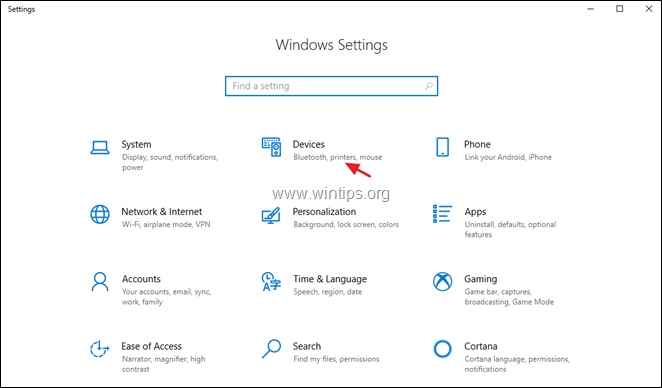
2. Kies Typen links, en dan in het rechterdeelvenster, scroll naar beneden en klik op Geavanceerde toetsenbordinstellingen.
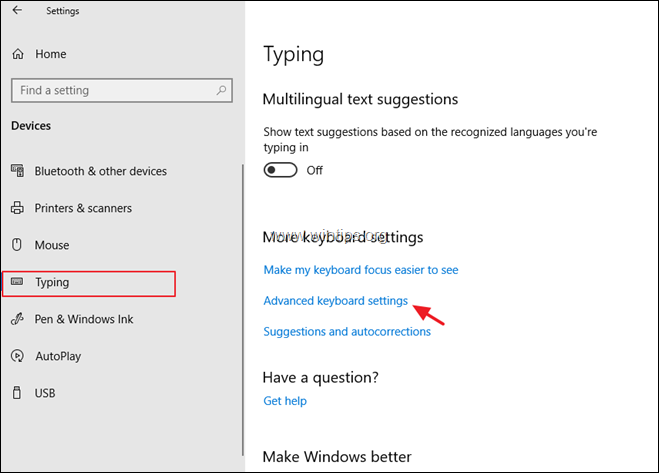
3. Controleer de Laat me voor elk app-venster een andere invoermethode gebruiken optie.
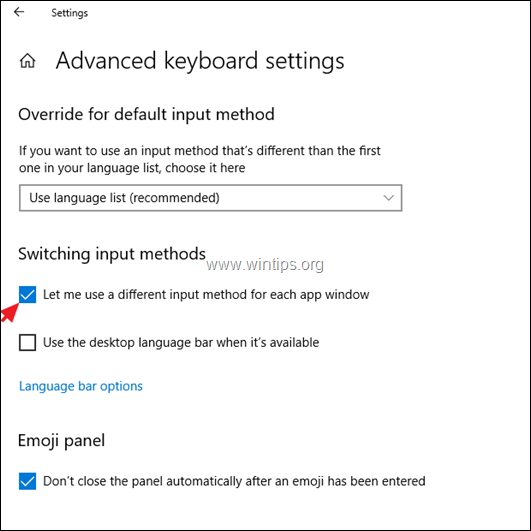
4. Je bent klaar.
Dat is het! Laat me weten of deze gids je heeft geholpen door je commentaar achter te laten over je ervaring. Like en deel deze gids om anderen te helpen.

Andy Davis
De blog van een systeembeheerder over Windows





